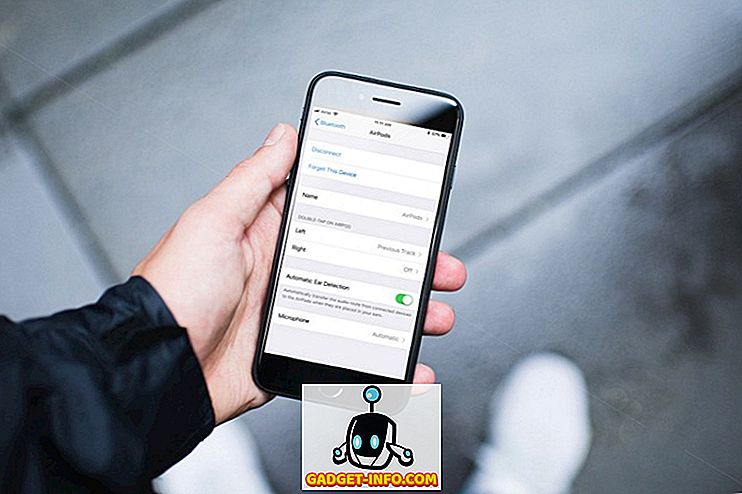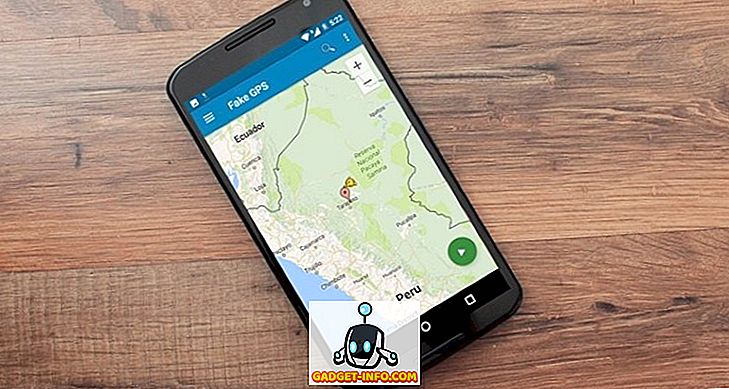La empresa de frutas con sede en Cupertino anunció la próxima actualización importante, iOS 9, en la Conferencia Mundial de Desarrolladores a principios de este mes en San Francisco. La nueva actualización apunta a mejorar la experiencia del usuario en general ofrecida por su antecesor, así como a agregar una gran cantidad de nuevas características para presenciar la próxima versión importante.
Comparado con el predecesor, iOS 9 compila las características existentes con un código más sofisticado que lo hace menos propenso a errores, lo que eventualmente contribuye a una versión más estable. Algunas de las funciones recién agregadas se basan en gran medida en los algoritmos de aprendizaje automático diseñados para cortar el trabajo del día.
Hace pocos días que utilizamos iOS 9. Hasta ahora, no nos decepcionó con su rendimiento (aparte de algunos errores, pero es plausible debido a la versión beta). Analizamos en profundidad el iOS 9 y el iOS 8, encontrando cambios notables que debe conocer.
iOS 9 vs. iOS 8: comparación detallada
Tipos de letra
Comenzamos a usar iOS 9, lo primero que notamos fue la implementación de todo el sistema del nuevo tipo de letra. Apple reemplazó la fuente del sistema "Helvetica Neue" introducida en iOS 7 con "San Francisco" en iOS 9. Este cambio se produce después de que los usuarios critican constantemente y tienen dificultades para leer con Helvetica.
San Francisco es la misma fuente utilizada en Apple Watch (watchOS), que ofrece una experiencia de lectura más sencilla incluso en la pantalla pequeña. San Francisco se convierte en la nueva identidad de Apple convirtiéndose en OS X, iOS y watchOS como la fuente del sistema.
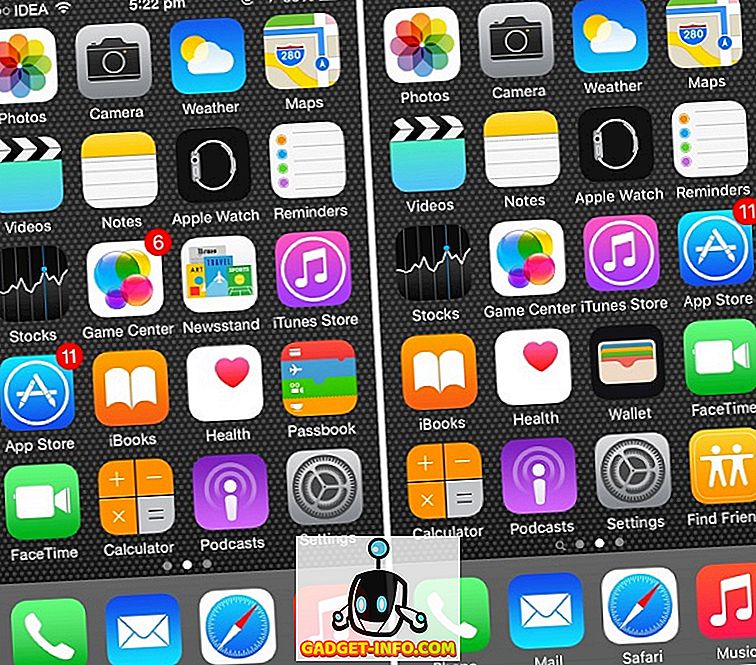
Aplicación de noticias
Apple eliminó la aplicación Newsstand, que era la parte de iOS desde 2011, en iOS 9. Un iOS Flipboard killer independiente, llamado "News" se presenta en iOS 9. La aplicación recientemente presentada retira contenido de The New York Times, The Atlantic, Bon Appetit, y muchas más publicaciones. La aplicación de noticias no se ha introducido en la versión Beta 1, por lo que no pudimos usarla.
Centro de notificaciones
El Centro de Notificación está ajustado marginalmente. Ahora incluye un widget de inventario para mostrar el estado de la batería del iPhone y el Apple Watch conectado. Este widget de stock viene preinstalado solo en iPhone y no en iPad. Además, hay un widget de Encontrar a mis amigos para obtener rápidamente un vistazo de dónde están tus amigos. La captura de pantalla no se muestra aquí, ya que el widget de la batería funciona mejor con Apple Watch emparejado.
Aplicación de dibujo
El App Drawer (menú de aplicaciones recientes) se rediseñó en iOS 9. El diseño similar a Windows Phone que se presenta en iOS 8 se ha reemplazado con tarjetas similares a Lollipop de Android, pero de forma horizontal. Las tarjetas de la aplicación ahora se colocan una encima de la otra con su nombre que aparece en la parte superior en lugar de en la parte inferior (como en iOS 8). Las transiciones se han vuelto mucho más suaves.
Los accesos directos a sus contactos recientes / favoritos introducidos en iOS 8 se han eliminado debido a que las tarjetas de la aplicación se han engrandecido, y consumen la mayor parte del espacio.
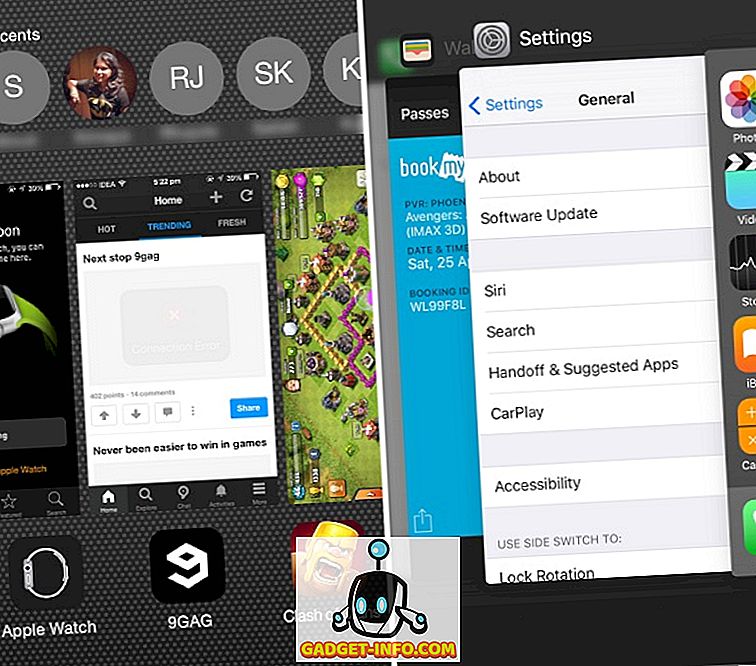
Foco de búsqueda
iOS 9 lleva la búsqueda de Spotlight a un nivel completamente nuevo. La búsqueda tradicional de Spotlight se ha rediseñado con nuevas interfaces y funciones. Al igual que en iOS 8, puede acceder a la búsqueda de Spotlight deslizando hacia abajo en la pantalla de inicio. Una forma adicional de acceder a la búsqueda de Spotlight es deslizar desde la primera página de su pantalla de inicio (como en la versión pre-iOS 7).
La pantalla de bienvenida de la búsqueda renovada no está vacía y sombría como antes. La pantalla rediseñada mostrará "Sugerencias de Siri" que incluyen contactos según las personas con las que más hable, sus citas y sus últimas noticias.
Tomando el alcance global, puede usar la Búsqueda de Spotlight para buscar todo, desde contactos hasta resultados deportivos, con los resultados mostrados allí mismo. Al usar su ubicación actual, también se le informará sobre los lugares cercanos y las noticias más recientes de esa ubicación.
Spotlight también integrará aplicaciones de terceros, lo que traerá casi infinitas búsquedas posibles.
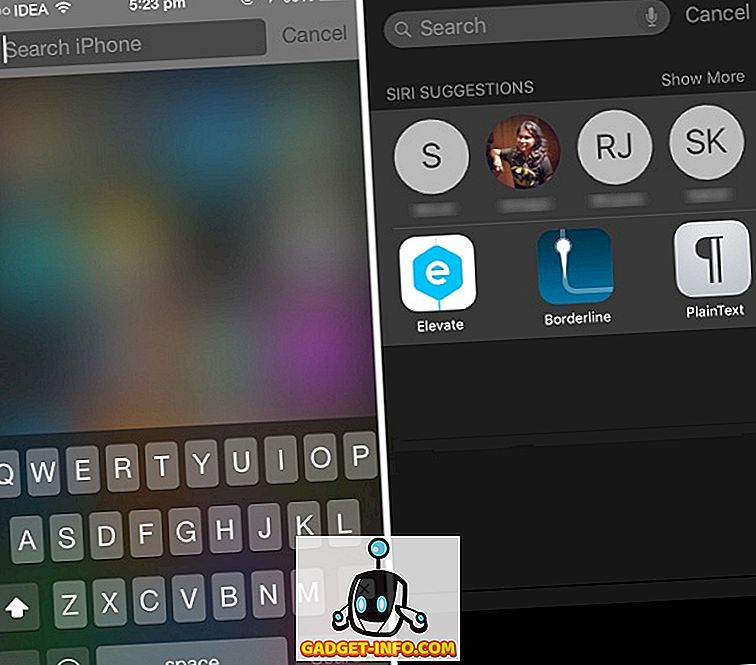
Siri
Siri se cambia estéticamente. Desde el procesamiento de la animación hasta el diseño de la pantalla, todo ha cambiado. Pero eso no es todo, tiene mucho más que ofrecer tras bambalinas. Siri es ahora un cuarenta por ciento más rápido en responder a las consultas, dice Apple.
Lo que Siri ofrece ahora es la capacidad de buscar en su Camera Roll. Puede pedirle a Siri que busque sus fotos según la hora y la ubicación donde se tomó. Por ejemplo, si quiere que las fotos se tomen en el Golden Gate Bridge, simplemente diga "Mostrar fotos desde el Golden Gate Bridge", que le redirigirá rápidamente a la aplicación Fotos. Del mismo modo, también puede pedirle a Siri que busque fotos por fecha.
Siri ha ido demasiado lejos con la sincronización de datos de la aplicación. El asistente personal superpuesto se puede utilizar para crear recordatorios contextuales en las aplicaciones Safari, Notes y Mail. Por ejemplo, suponga que está leyendo un artículo en Safari y no tiene tiempo para completarlo. En este caso, solo llame a Siri y pregunte "Recuérdeme esto" y se colocará un recordatorio. También funciona mientras se escribe en la aplicación Notas o en la aplicación Correo. Además, los recordatorios se han renovado con la capacidad de recordarle en una ubicación específica.
Los mapas de Apple vienen con la integración de Siri que le ofrece la posibilidad de buscar direcciones de tránsito. Limitado a menos ciudades, puede preguntarle a Siri "Consígame las direcciones de tránsito de San Francisco a One Infinite Loop".
Todas sus ecuaciones matemáticas y conversiones también pueden ser manejadas por Siri (por sí misma) sin la asociación de WolframAplha. Puede preguntar directamente "¿Qué es 1024 + 512", "Convertir 3 pulgadas a metros", etc.? Procesar las ecuaciones sin depender de servicios de terceros ha hecho que Siri responda más rápido a estas consultas.
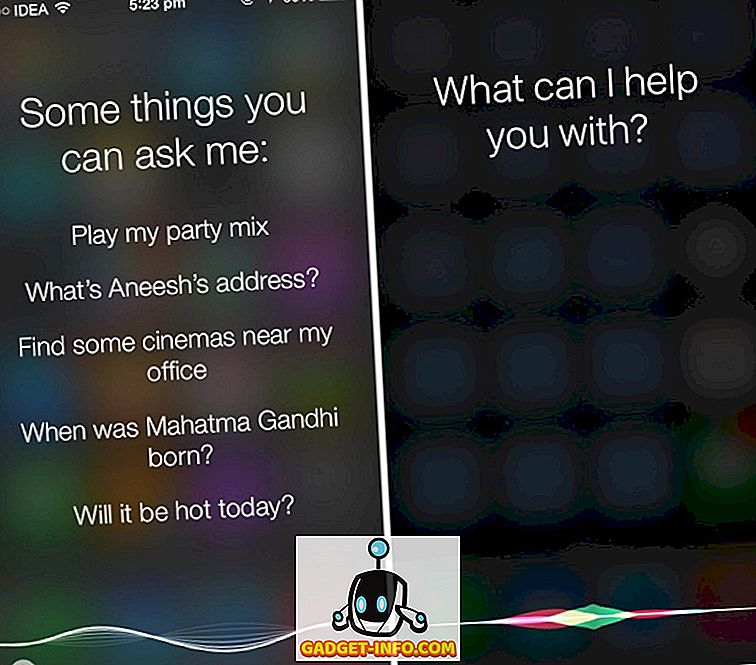
Asistente proactivo
iOS 9 consigue una integración proactiva más profunda. Asistente proactivo: el intento de la compañía de utilizar el aprendizaje automático para estudiar los patrones de los usuarios y entregar contenido antes de que se lo pidan. Aunque es demasiado tarde, es la respuesta de Apple a Google Now.
Proactivo monitorea constantemente tus hábitos y los aprende. Después de un punto, su teléfono conoce todos sus hábitos y comienza a ayudarlo en consecuencia. No tiene que preocuparse por la privacidad, ya que sus datos privados nunca se verán comprometidos, dice Apple.
Cada vez que conecte los auriculares, Proactive iniciará automáticamente la aplicación de música. Si tiene el hábito de llamar a alguien en ciertos momentos, Proactive comenzará a colocar su contacto en la Búsqueda cuando se acerque la hora señalada. Del mismo modo, si es habitual navegar por 9gag antes de irse a la cama, encontrará la aplicación ubicada en Buscar para que pueda iniciarla con menos gestos.
Si recibe un nuevo contacto a través de un correo electrónico, Proactive lo agregará automáticamente a sus contactos. Además, si ha planeado una reunión a través de un correo electrónico, la fecha, la hora y el lugar se agregarán automáticamente a su calendario.
Aplicación iCloud Drive
Una de las últimas incorporaciones a iOS 9 es la aplicación iCloud Drive que le permite acceder a los archivos almacenados en su iCloud Drive. Sin embargo, aunque presente, esta aplicación está oculta por defecto. Para habilitarlo, vaya a Configuración> iCloud> iCloud Drive> Mostrar en la pantalla de inicio. Navegar a través de sus archivos en iCloud Drive no fue posible con iOS 8.
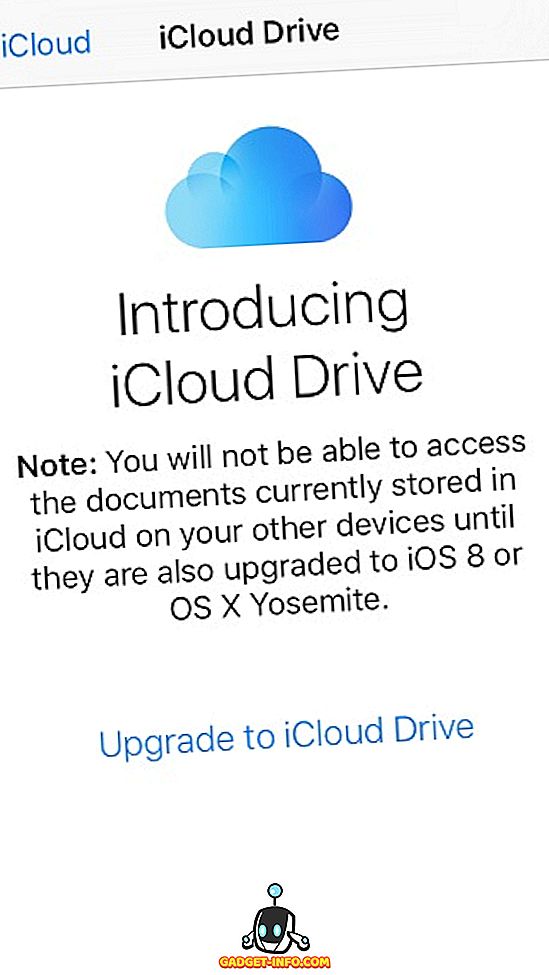
Botón de retroceso
iOS 9 introduce un botón 'Atrás' que le permite volver a los resultados de búsqueda o a la aplicación anterior. Si ha navegado a una aplicación diferente a través de la búsqueda de Spotlight, el botón "Volver a la búsqueda" aparecerá en la barra de estado en la parte superior de la pantalla. Golpearlo te hará volver a los resultados de búsqueda.
De manera similar, si decide responder a un mensaje de recibir mientras está en otra aplicación, ingresará a la aplicación de mensajes para responder y desde donde puede usar el botón Atrás para regresar a la aplicación anterior que estaba usando.

Modo Safari Reader
El modo de lectura en Safari se ha mejorado con nuevos ajustes para facilitar la experiencia de lectura. Con iOS 9, Safari agrega las opciones para cambiar el tamaño de fuente, la fuente y el color de fondo en el modo de lector. iOS 8 solo permite cambiar el tamaño de la fuente. Safari en iOS 9 ofrece una mejor perspectiva de lectura para el usuario.
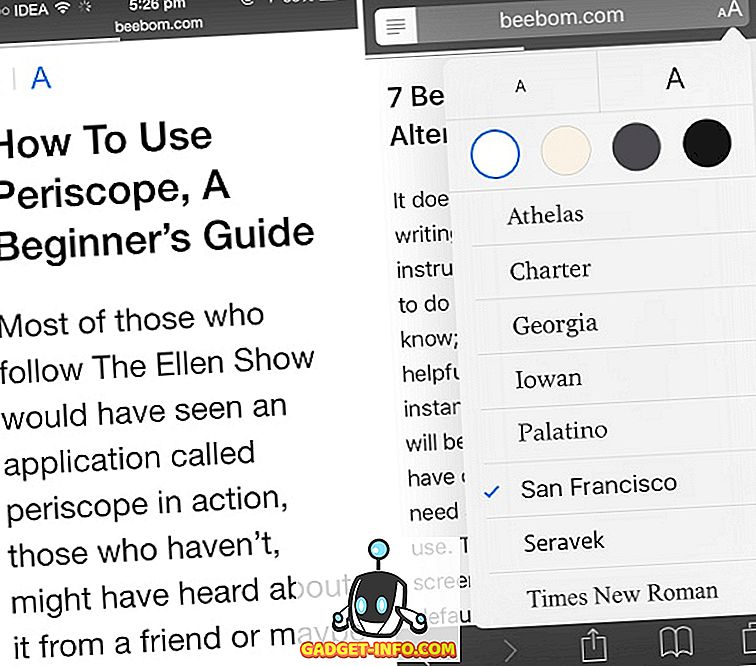
Compartir acceso directo
Safari en iOS 9 ofrece una nueva forma de compartir URLs. Al seleccionar el enlace que se muestra en la barra de direcciones o en la barra de búsqueda universal en Safari, se le ofrecerá un botón "Compartir" al lado de Cortar, Copiar y Definir. El botón Compartir abrirá la hoja Compartir, lo que facilita el acceso a aplicaciones de terceros para compartir.
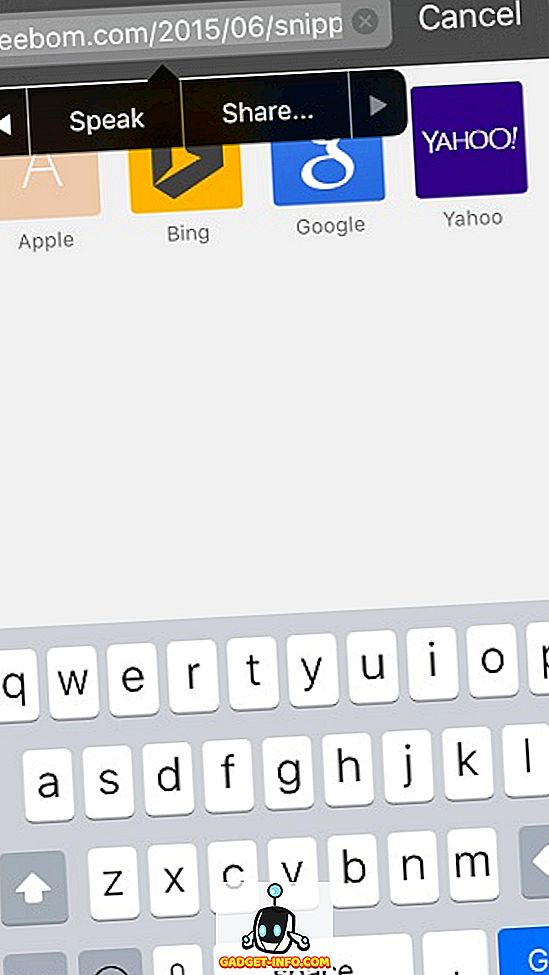
Bloqueadores de anuncios en Safari
Safari amplía su alcance a un caso especial de extensiones para bloqueadores de anuncios. Al permitir que los desarrolladores desarrollen una aplicación con bloqueadores de contenido, pronto podrás ver muchas de estas aplicaciones. Las aplicaciones que incluyen dichas extensiones evitarán que las imágenes y los scripts se carguen en el navegador.
Subidas de iCloud Drive
Safari también te permite cargar archivos directamente desde iCloud Drive. Anteriormente, debido a las restricciones del ecosistema, solo se le permitía subir fotos a un alojamiento en línea desde el rollo de su cámara. Sin embargo, con la integración de iCloud Drive, podrá cargar cualquier archivo directamente desde iCloud Drive a cualquier servicio de alojamiento en línea.
Teclado en minúsculas
iOS 9 finalmente agrega un teclado en minúsculas. Antes de esta versión, el teclado virtual mostraba letras mayúsculas, incluso si estaba escribiendo en minúsculas. En adelante, si no ha activado la tecla Mayús, todas las teclas se mostrarán en minúsculas.
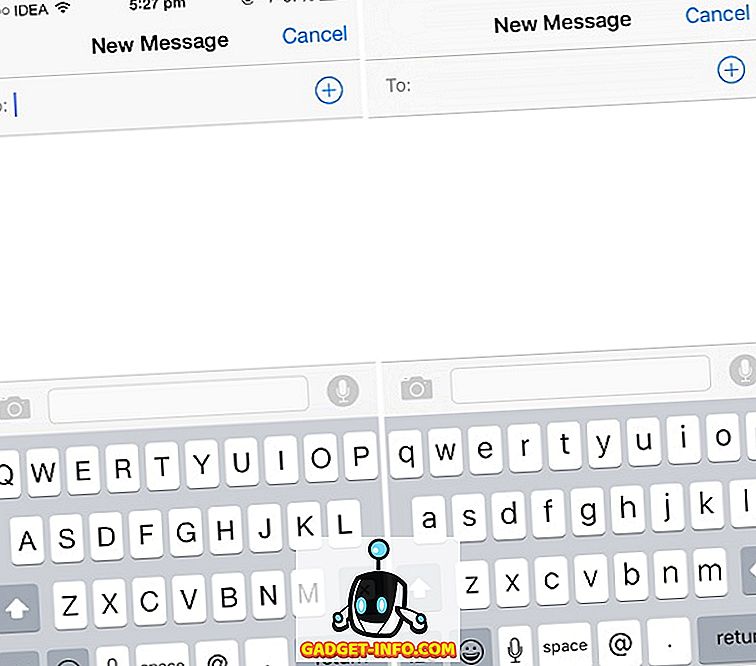
Teclado como trackpad
Una de las últimas incorporaciones a iOS 9 es la capacidad de usar su teclado virtual como un trackpad virtual. Simplemente moviendo dos dedos en el teclado, puede usarlo como un trackpad que es útil al seleccionar, editar o mover el texto.
Mapas de apple
Apple Maps está mejorando gradualmente a medida que iOS avanza. Con iOS 9, los mapas de Apple han ido demasiado lejos. Debido a las fuertes críticas de los primeros días, la compañía está trabajando para mejorar la experiencia del usuario y hacerlo menos propenso a los errores.
iOS 9 mejoró el rendimiento de Maps que iOS 8. Además, hay una variedad de nuevas características agregadas para mejorar la eficiencia. La búsqueda se ha mejorado con sugerencias rápidas sobre lugares cercanos. Apple también agregó información de tránsito a Apple Maps. Aunque está limitado a menos ciudades, lo ayudará a navegar utilizando el transporte público, incluidos los trenes subterráneos, autobuses e incluso ferries.
Para señalar rápidamente su ubicación favorita, los mapas de Apple incluyen accesos directos para su hogar, oficina y también favoritos. Puede agregar sus direcciones a estos accesos directos y obtener rápidamente la ruta hacia / desde ellos.
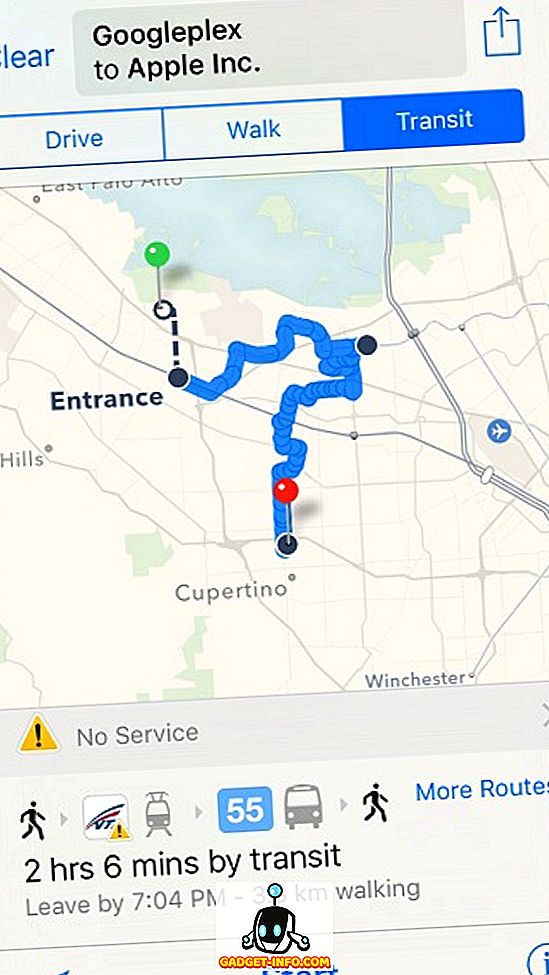
Aplicación de fotos
La aplicación Fotos se actualiza con una gran cantidad de características que a cada uno de ustedes les encantaría. Se incluye con un Scrubber que aparece en la parte inferior de una foto cuando la abre. El limpiador facilita el desplazamiento rápido de las fotos en el rollo de la cámara simplemente deslizando el dedo sobre él. Volver a los "Momentos" de una foto no pide pulsar el botón Atrás. En su lugar, puedes deslizar la foto hacia abajo.
La selección de varias fotos es ahora un poco suave. En lugar de seleccionar una foto individual, seleccione una foto y deslice el dedo sobre el resto para seleccionarlas todas. Sin embargo, si desea eliminar cualquiera de las fotos intermedias, tendrá que deseleccionar explícitamente. Más tarde, puede enviar todas las fotos seleccionadas por correo sin la restricción de 5 fotos a la vez. Del mismo modo, también puede pulsar la opción "Ocultar" que se encuentra en la hoja Compartir para ocultar las fotos seleccionadas (lo que no fue posible en iOS 8).
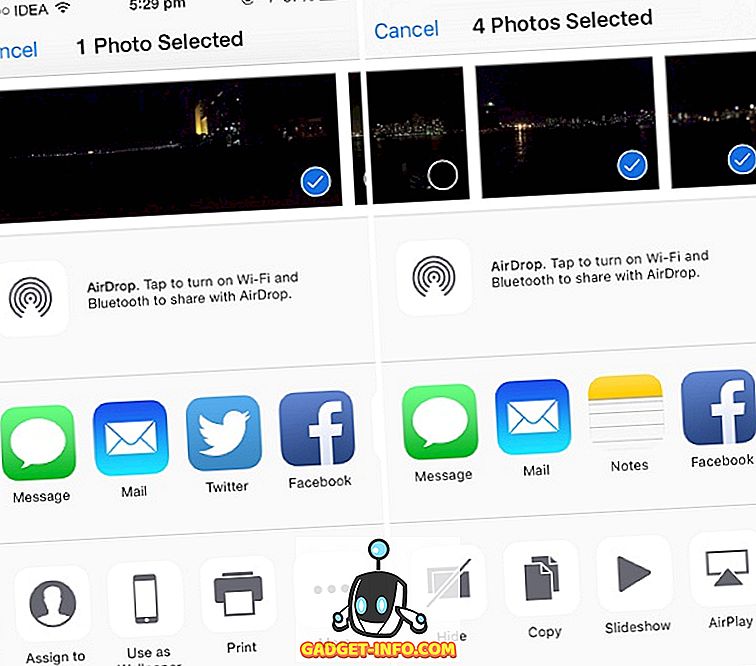
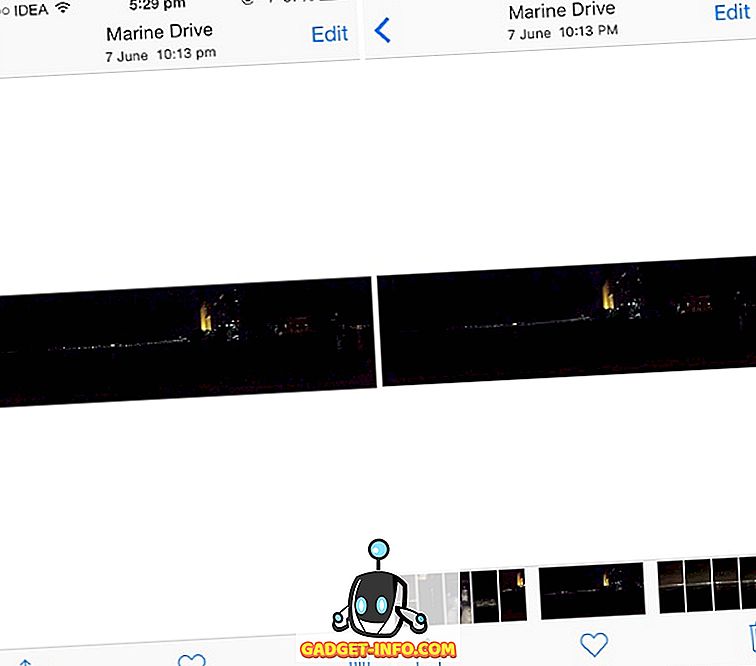
Notas
La aplicación Notes ha recibido una revisión masiva en iOS 9. La aplicación Notes en iOS ya no está restringida para tomar notas solo. El asesino de Evernote se ofrece de forma nativa en todos los dispositivos que ejecutan iOS 9.
Además del texto, puede dibujar, hacer garabatos o escribir en la aplicación Notas. Se proporcionan una variedad de herramientas que incluyen: pluma, marcador, lápiz y una regla para la misma. Además, en el modo paisaje en iPhone, puedes elegir una gran cantidad de colores para tu pluma. También hay una herramienta de borrador por razones obvias.
La interfaz de usuario de Notes incluye un botón de cámara ubicado en la parte inferior. Puede usarlo para capturar una foto directamente desde la cámara o para seleccionar una foto que ya haya capturado. Al igual que Evernote, también puedes agregar listas a tus notas.
Las notas también pueden importar enlaces desde otras aplicaciones. En Safari, obtiene la opción "Notas" en la hoja Compartir que enviará la URL de la página web a la nota junto con un icono y un título. Tiene la posibilidad de elegir agregar la URL a una nota existente o crear una nueva nota para ella. Igual también funciona en el caso de Apple Maps.
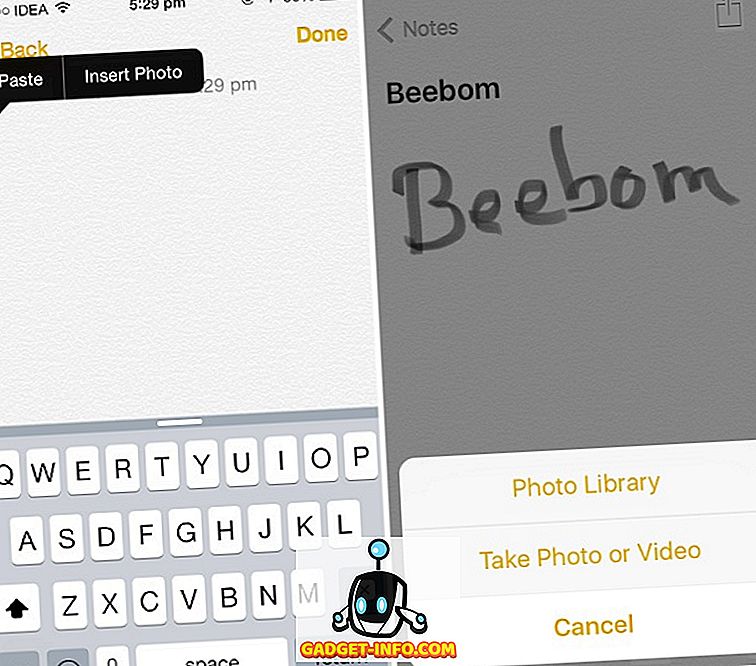
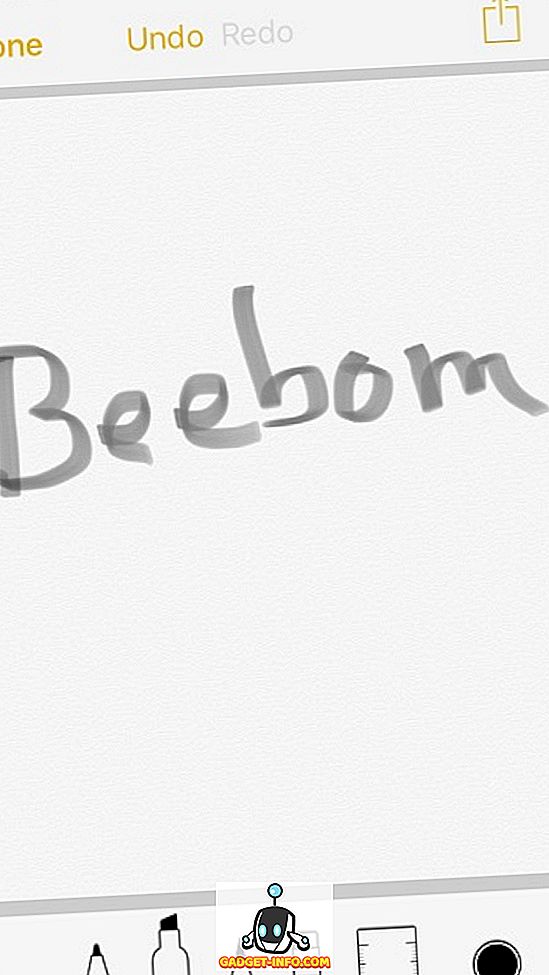
Correo
Superando los inconvenientes de iOS 8, la aplicación Mail en iOS 9 ofrece la posibilidad de adjuntar no solo fotos sino también otros archivos mediante iCloud Drive. La integración de iCloud Drive ha allanado la última versión para adjuntar archivos a su correo desde su iCloud Drive.
Al redactar un correo electrónico, al presionar prolongadamente el cuerpo del correo le mostrará el botón "Agregar archivo adjunto" que puede usar para adjuntar cualquier archivo de iCloud Drive.
Guardar un archivo adjunto se hace más fácil que nunca. Al mantener presionado el archivo adjunto, se abrirá la hoja Compartir donde se encuentra el botón "Guardar archivo adjunto". Abre el selector de documentos de iCloud Drive, donde puede seleccionar la carpeta en la que desea guardar sus archivos adjuntos.
iOS 9 también trae la función Mail Drop de OS X Yosemite para iPhone y iPad. Con la capacidad de enviar más de cinco fotos a través del correo (si sus archivos adjuntos son demasiado grandes), la aplicación de Correo le sugiere automáticamente la opción "Usar envío de correo".
Debe tenerse en cuenta que Mail Drop no consume su almacenamiento de iCloud. Apple ha proporcionado almacenamiento adicional de 1 TB para Mail Drop. Viene con una cláusula de que sus archivos adjuntos se almacenan solo durante 30 días.
Anotar adjuntos ahora es posible en la aplicación Mail. Es similar a la función de marcado en OS X Yosemite.
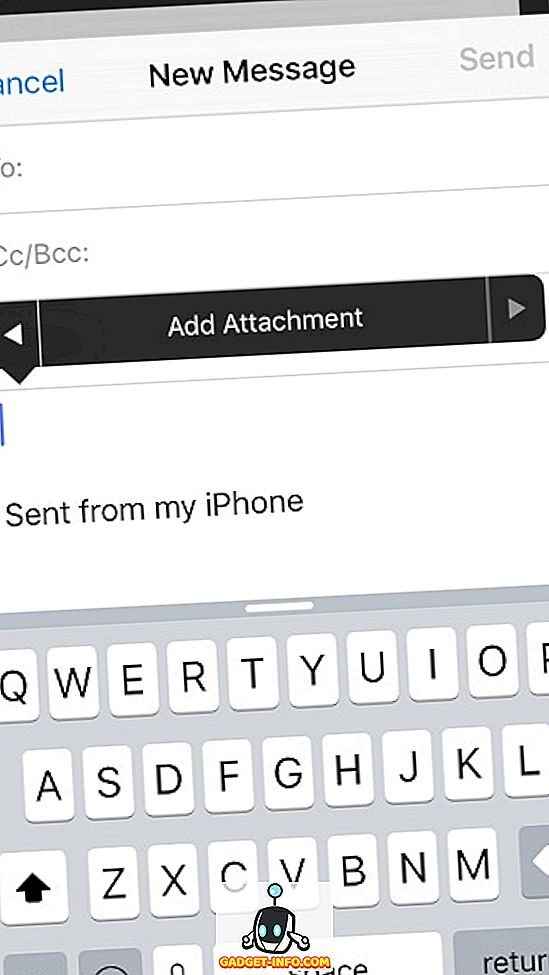
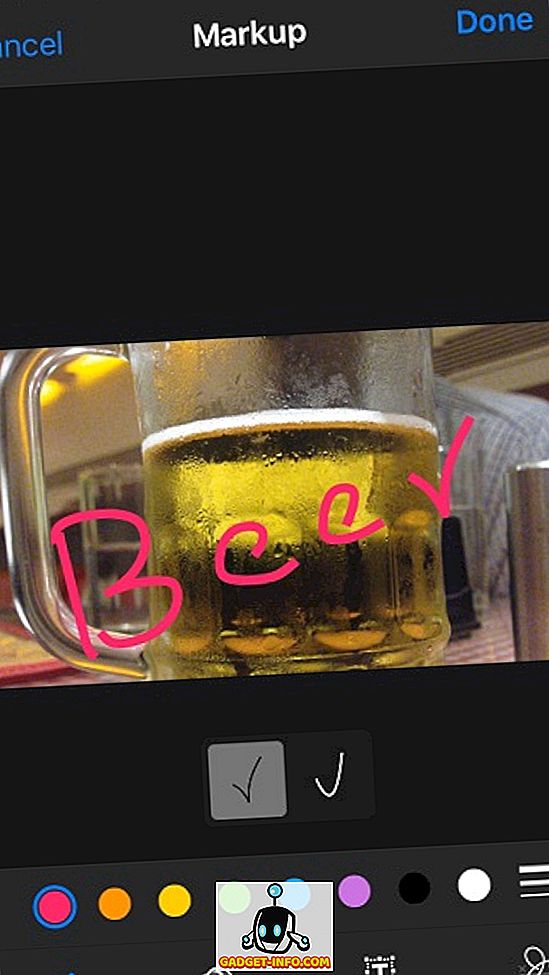
Música
La aplicación de música de archivo tiene una apariencia totalmente nueva en iOS 9. El reproductor renovado presenta una interfaz de usuario limpia y mejor que iOS 8. Al tomar prestados algunos elementos del reproductor de música de Android, está mejorando la experiencia de uso de la aplicación de música.
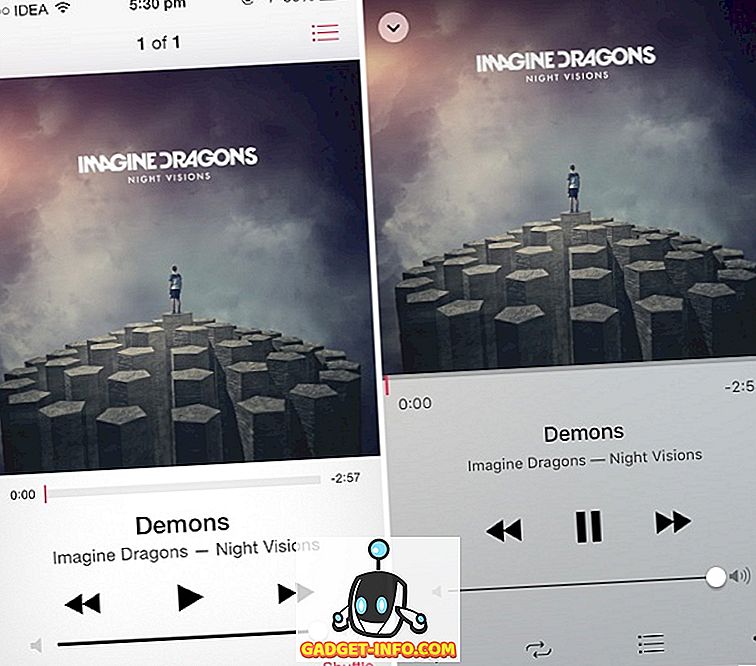
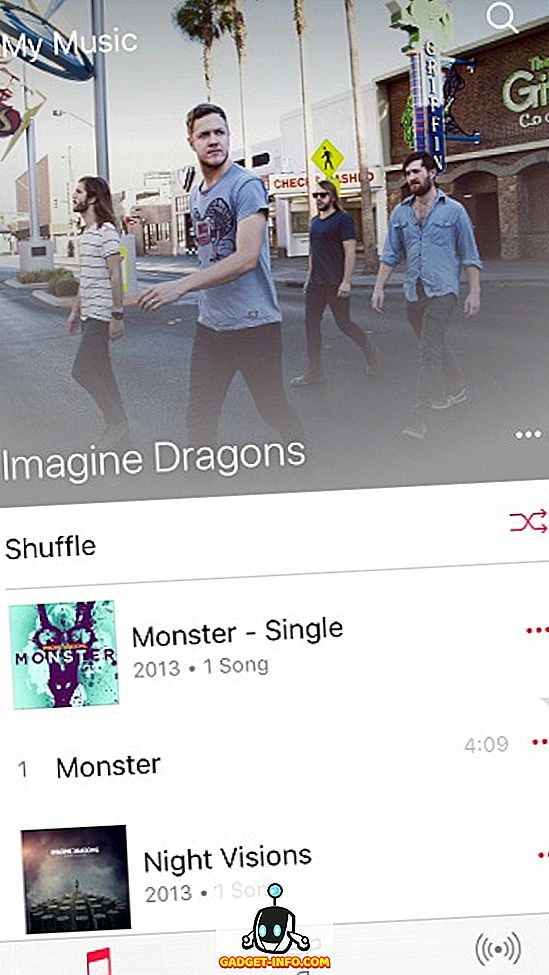
Búsqueda de ajustes
Apple agrega la capacidad de buscar dentro de la aplicación Configuración en iOS 9. La característica que se abrió camino en Android 5.0 el año pasado ha sido la característica más esperada en iOS desde entonces. La barra de búsqueda ocupa su lugar en la parte superior de la aplicación de configuración. Esta barra de búsqueda puede dejar su trabajo del día para navegar a través de los menús y submenús para encontrar un ajuste de configuración particular.
Supongamos que desea activar AssistiveTouch, luego, en lugar de navegar por General> Accesibilidad y desplazarse hacia abajo hasta que encuentre la configuración, puede simplemente escribir “AssistiveTouch” en la barra de búsqueda y acceder a la configuración de modo correcto.
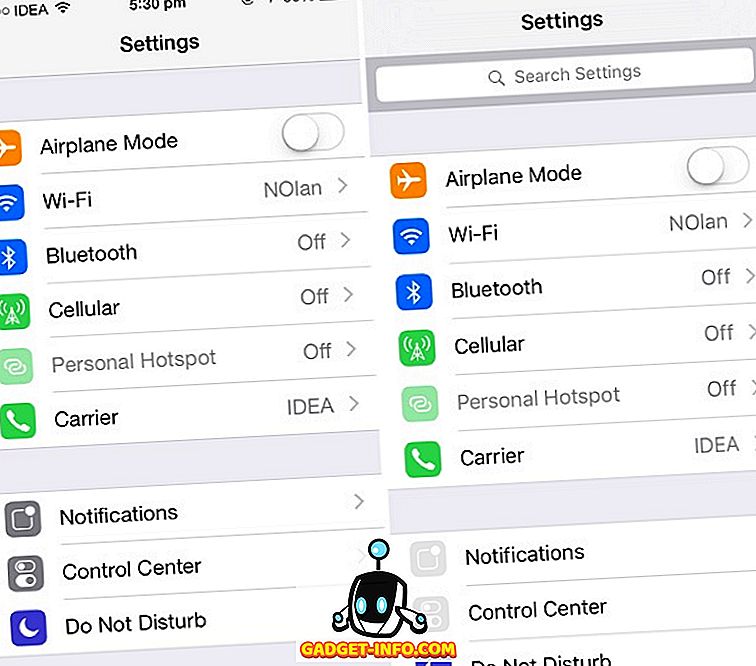
Ajustes de la batería
La configuración de la batería obtiene un menú independiente en la aplicación Configuración, eliminando su identidad dentro del submenú Uso. Ingrese al modo de bajo consumo, el perfil de energía recién agregado que reduce el rendimiento y la actividad de red para extender la vida útil de la batería. Desactiva implícitamente todos los procesos que consumen mucha energía, incluida la recuperación de correo, la actualización de la aplicación en segundo plano, los efectos de movimiento y los fondos de pantalla animados.
El Modo de bajo consumo tiene que ver con lo que el usuario hizo explícitamente para ahorrar la vida de su batería en iOS 8. Este modo lo hará más fácil, ya que no tendrá que deshabilitar cada función explícitamente. El interruptor para el porcentaje de batería también se agrega al menú de configuración de la batería.
El uso de la batería en iOS 9 también mostrará el uso de la batería por aplicación desde la última hora. iOS 8 introdujo esta función con el uso de la batería durante las últimas 24 horas y los últimos 7 días. Además, también mostrará cuánto tiempo ha pasado en cada aplicación.
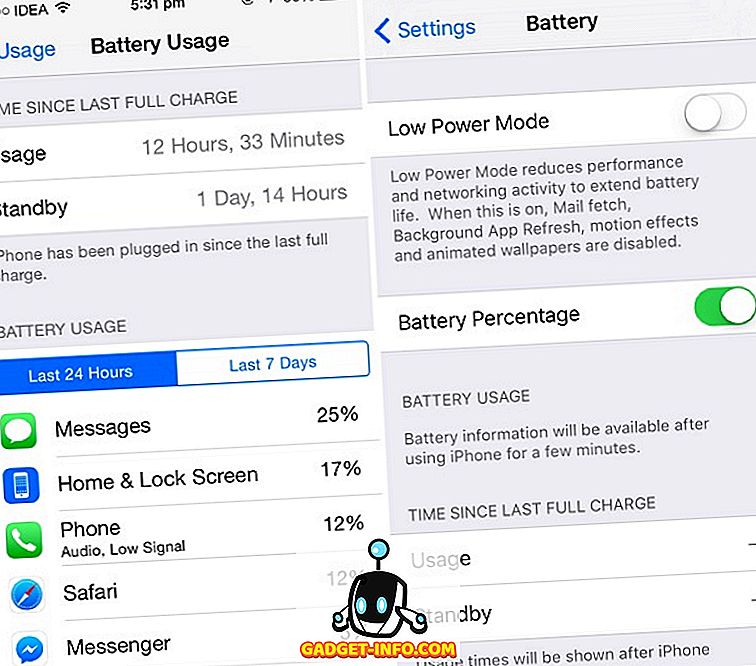
Código de acceso
En iOS 9, Apple ha establecido un patrón de contraseña de seis dígitos como patrón de contraseña predeterminado para dispositivos Touch ID (iPhone 5S, iPhone 6 y iPhone 6 Plus). Para dispositivos que no son Touch ID, utiliza el patrón tradicional de código de acceso de cuatro dígitos. Sin embargo, cualquiera de los tipos de dispositivos puede usar seis dígitos o cuatro dígitos ajustando manualmente.
Ajustes de la cámara
La configuración de la cámara se ha renovado con la capacidad de cambiar el modo de grabación de video. Para todos los dispositivos más nuevos (iPhone 5S y superiores), la opción "Grabar video a 60 fps", como se ve en iOS 8, ha sido reemplazada por un submenú que ofrece una lista de 1080p HD a 30 fps, 1080p HD a 60 fps y 720p HD a 30 fps opciones.
La nueva opción de 720p HD (aunque inútil) agrega la capacidad de grabar a una resolución de 720p, lo que puede ser útil si se está quedando sin espacio de almacenamiento.
Configuración de las notificaciones
iOS 9 agrega una forma ingeniosa de administrar tus notificaciones. Si a menudo recibe muchas notificaciones de diferentes aplicaciones, le agradecería esta función. Dirigiéndose a Configuración> Notificaciones encontrará la forma de agrupar sus notificaciones por aplicación a la que pertenecen. La capacidad de ordenar por tiempo aún persiste.
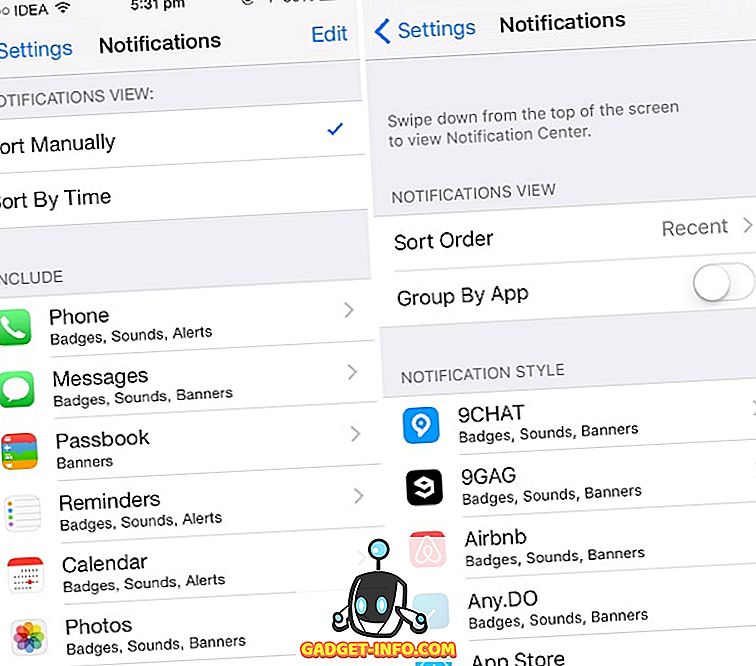
Configuración de la tarjeta SIM
La opción de configuración de PIN de la tarjeta SIM que residía en el menú del teléfono se mueve a Celular. Establece su lugar junto con la aplicación SIM, el menú que ofrece aplicaciones específicas para operadores.
Interruptor lateral
El interruptor lateral, el botón de silencio físico ubicado en el lado derecho de su teléfono, ya no está restringido a Silenciar su dispositivo. Con iOS 9, tiene la capacidad de elegir la funcionalidad del interruptor lateral desde Configuración. Ahora también puedes usarlo para bloquear la rotación. Navegue a Configuraciones> General> Seleccione Bloquear Rotación / Silencio para configurar la función.
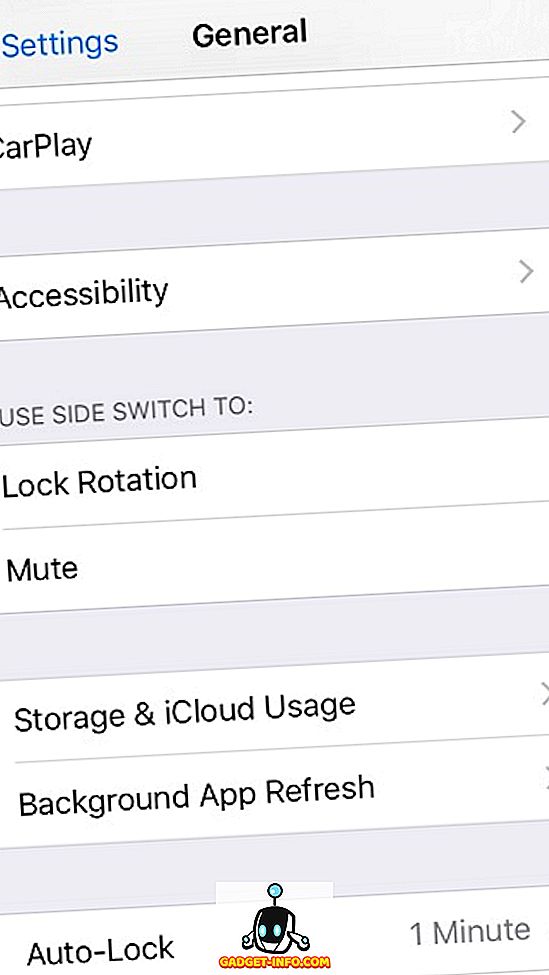
Bloqueo automático
El tiempo mínimo para Auto-Lock en iOS 9 puede reducirse de 1 minuto a 30 segundos, lo que eventualmente contribuirá al ahorro de batería si está conectado.
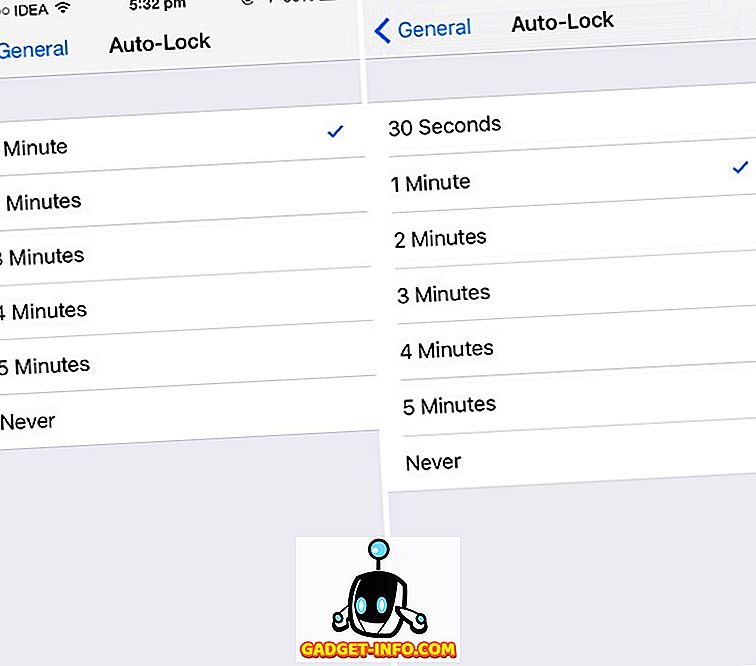
Dispositivos compatibles con iOS 9
iPhone: iPhone 4s; iPhone 5, 5c, 5s y iPhone 6, 6 Plus
iPad: iPad Mini, Mini 2, Mini 3; iPad Air, Air 2; iPad 2, tercera generación, cuarta generación
iPod: iPod Touch 5ta Generación
Entonces, estas fueron nuestras manos en la comparación de iOS 9 con respecto a iOS 8. Esperamos que el artículo te haya ayudado a aprender más sobre iOS 9 y las características con las que se está presentando. Si tiene alguna consulta, no dude en preguntar en la sección de comentarios.